Impossible de sélectionner un projet ou une tâche lors du suivi du temps
Si vous essayez de sélectionner une tâche ou un projet pour suivre votre temps et que celui-ci est manquant ou bloqué, voici comment résoudre le problème.
Le champ de la tâche est obligatoire, mais aucune tâche n’est disponible #
Si votre espace de travail exige une tâche pour chaque saisie de temps et qu’aucune tâche n’est disponible, vous ne pourrez pas démarrer le minuteur ou enregistrer une saisie de temps manuelle.
Comment vérifier (en tant qu’administrateur) :
- Cliquez sur les trois points à côté du nom de l’espace de travail
- Sélectionnez Paramètres de l’espace de travail
- Faites défiler un peu vers le bas et vérifiez la section Ne pas autoriser l’enregistrement du temps sans
- Si la tâche est marquée comme obligatoire, assurez-vous que le projet pertinent a au moins une tâche active
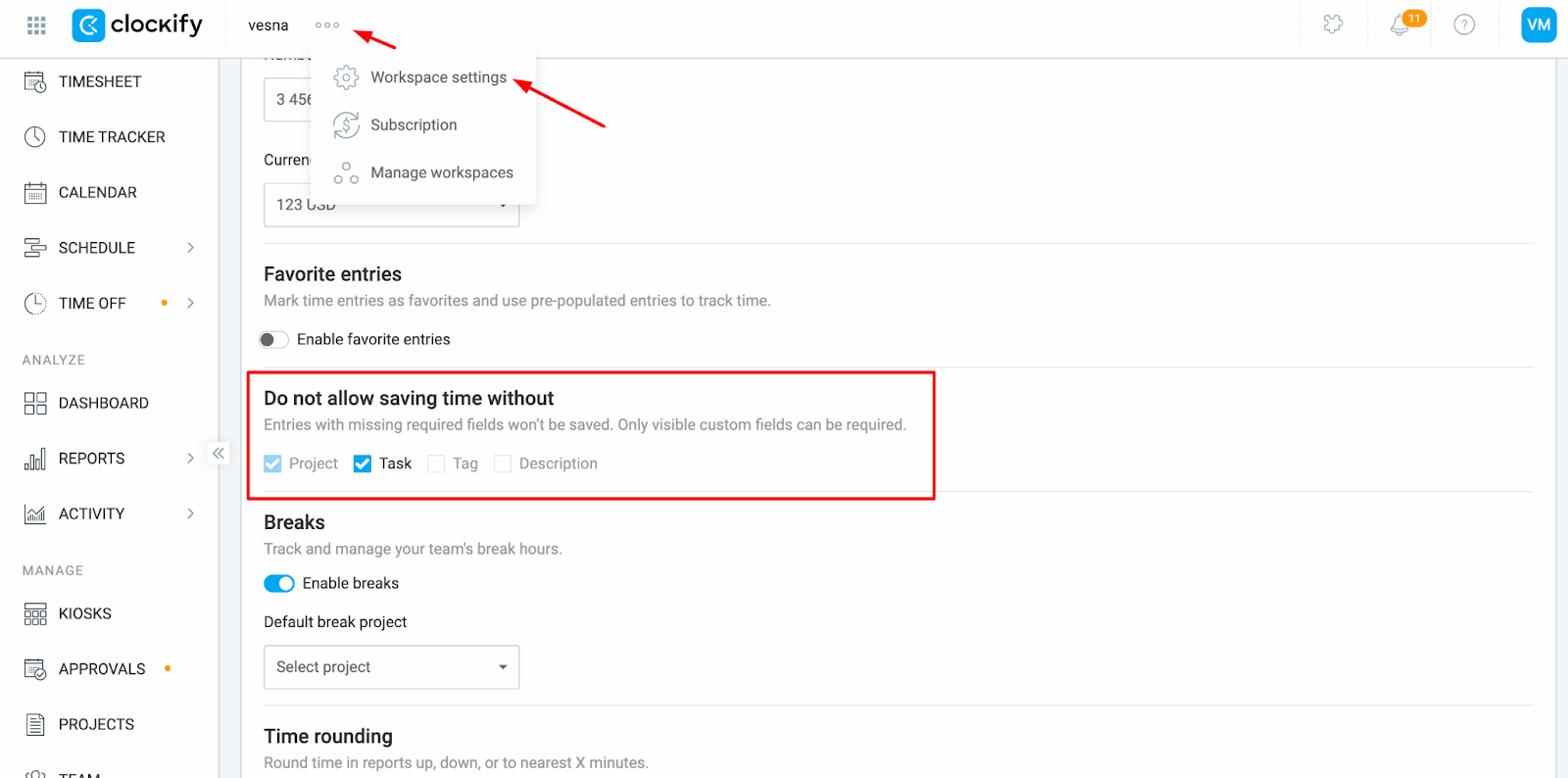
La tâche est marquée comme terminée #
Lorsqu’une tâche est marquée comme terminée, elle est retirée du sélecteur et ne peut plus être suivie, sauf si elle est réactivée.
Comment réactiver une tâche terminée (Administrateur ou Chef de projet) :
- Accédez à la page Projets
- Cliquez sur le projet pour l’ouvrir
- Accédez à l’onglet Tâches
- Recherchez les tâches qui apparaissent barrées
- Cliquez sur les trois points à côté de la tâche
- Sélectionnez Marquer comme active
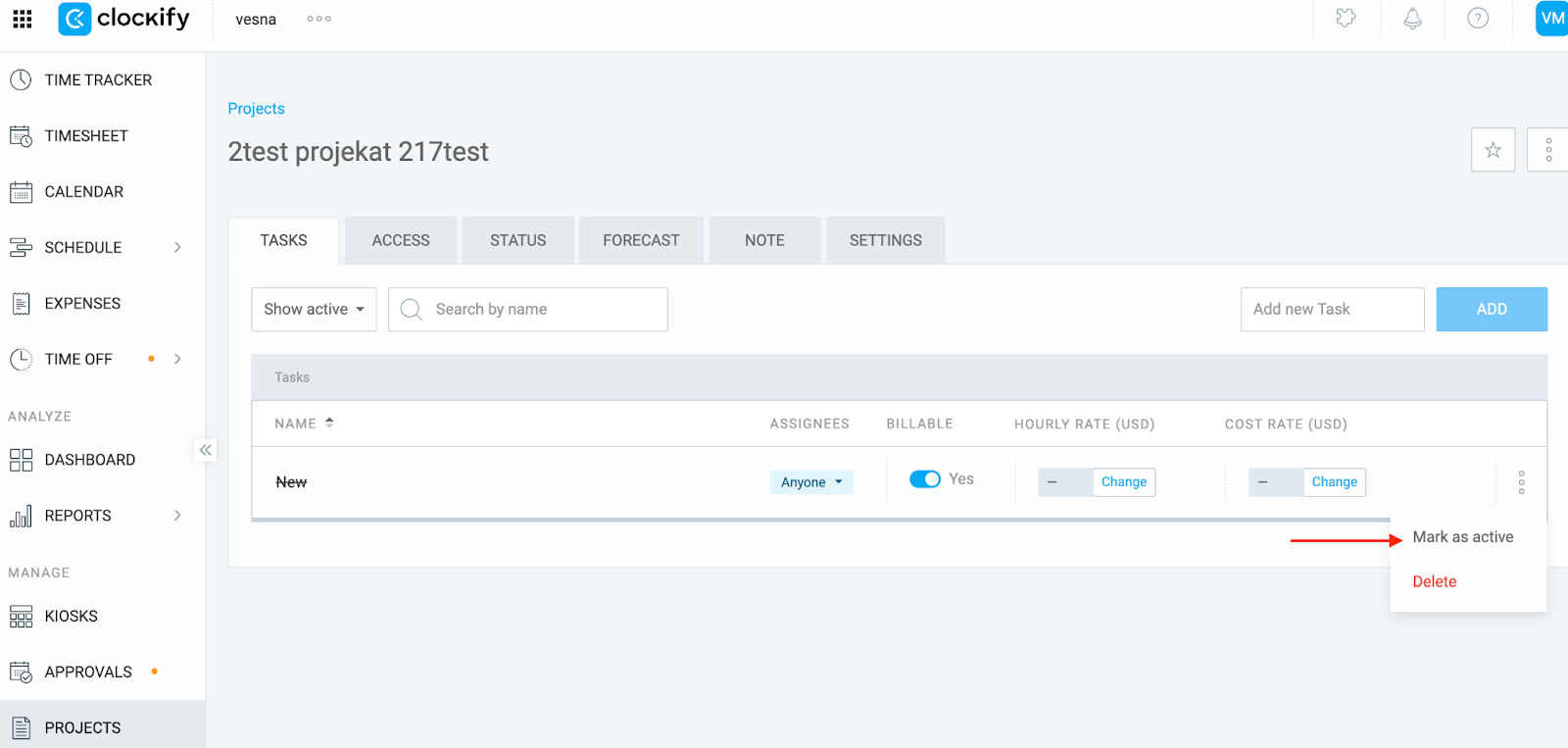
Une fois réactivée, la tâche réapparaîtra dans le sélecteur de projet.
L’utilisateur n’a pas accès au projet #
Si le projet est configuré comme privé et que l’utilisateur n’y a pas été ajouté, il ne verra ni le projet ni aucune de ses tâches.
Comment vérifier et corriger le problème (en tant qu’administrateur ou chef de projet) :
- Accédez à la page Projets
- Cliquez sur le projet pour l’ouvrir
- Cliquez sur l’onglet Accès
- Assurez-vous que l’utilisateur est dans la liste des Membres
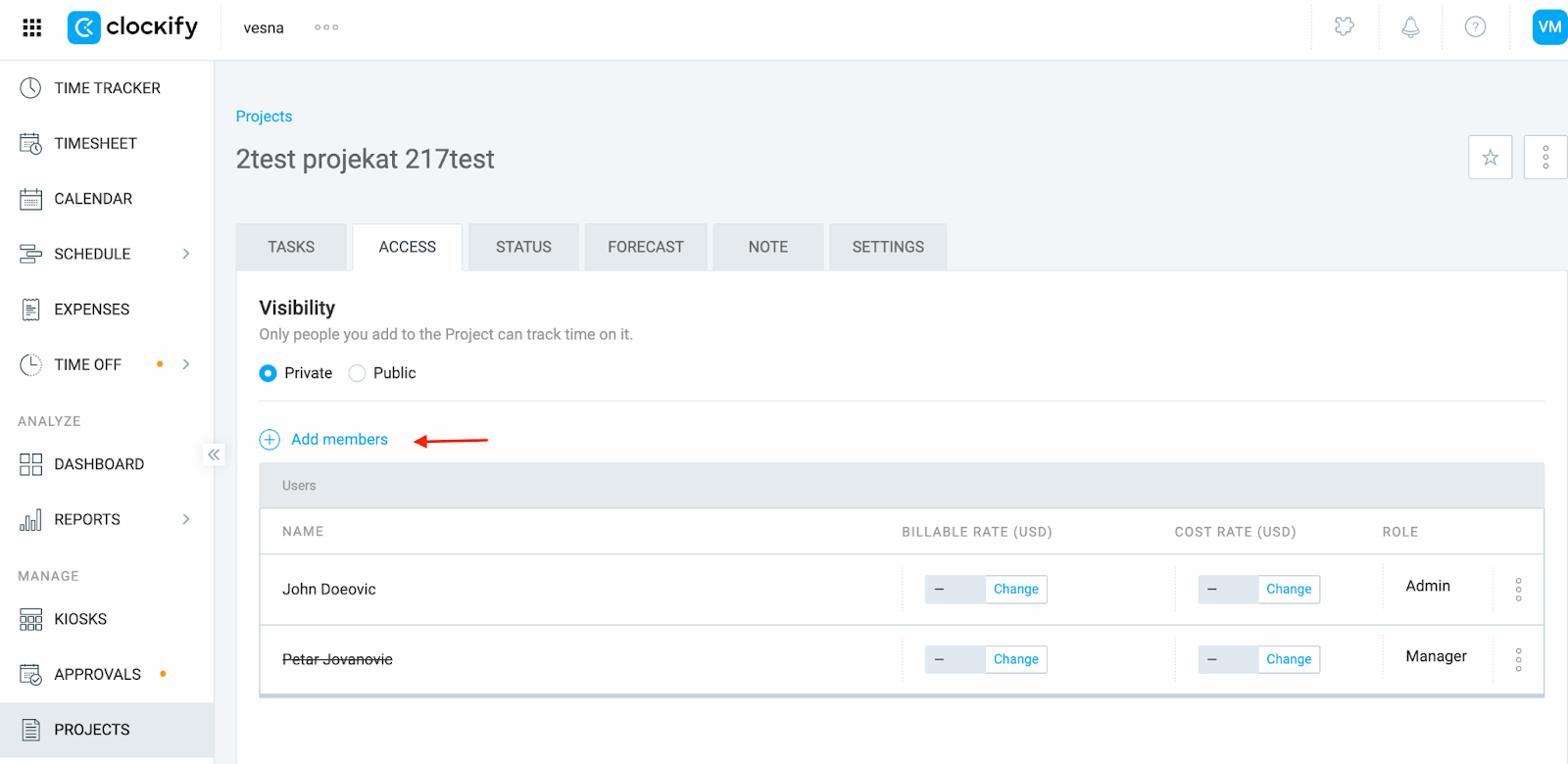
Vous rencontrez toujours des difficultés ? Notre équipe d’assistance se fera un plaisir d’examiner votre cas et de vous aider. Veuillez nous contacter à l’adresse support@clockify.me et nous fournir les informations suivantes :
- Une capture d’écran du sélecteur de projet sur la page Suivi du temps
- Les informations sur votre rôle dans l’espace de travail
- Une capture d’écran du projet ou de la tâche en question sur la page Projets, si disponible